Постојат многу бизниси дека го користи евтини флеш драјвови како маркетинг медиум - тие се користат за складирање на маркетинг материјал за клиенти да се задржи и како предмети "премија", како начин да се наградат лојални клиенти. Тоа е срам да ги фрли надвор, дури и ако тие имаат мал капацитет на складирање. Можете лесно да го форматирате USB флеш диск и повторна употреба нив. Се разбира, постојат и други причини за вршење на формат на USB флеш диск, како што се:
- Оштетени податоци;
- Непрепознатлив USB флеш диск;
- при првата употреба;
- Системот детектира флеш диск, но не им овозможи на корисникот да се отвори флеш диск; и
- Вируси и малвер напад на оперативниот систем.
Дали се напомене дека се reformatting вашиот флеш диск е последна шанса за секоја ситуација. Ова е поради тоа што не е реверзибилна и еднаш на флеш диск се форматира, сите податоци ќе бидат бришам од меморија. Затоа, бидете сигурни дека имате back-up на податоци, ако одлучат да се започне овој процес.
Дел 1: Како да форматирате Flash Drive
Иако звучи многу страшно (тоа не е!), Не постојат фенси алатки флеш диск формат, освен она што е веќе постои на вашиот компјутер. Форматирање на вашиот флеш диск е прилично едноставен процес кој не треба да трае повеќе од 3 чекори. Сепак, ќе треба да се грижи дека процесот се врши непречено да се осигура дека тоа е успех.
Земете предвид дека не треба да се користи од трети лица софтвер да се изврши оваа задача. И покрај тоа, најверојатно, ќе го форматирате USB флеш диск, исто така, ќе се направи уред ранливи на кражба на податоци со Trojan-како малициозен софтвер. Вие може да биде жртва на податоците и приватноста протекување како овој тип на малициозен софтвер може да направи трансфер исправи кои се наоѓаат во флеш диск преку интернет.
Форматирање на USB флеш диск е лесно со вграден во функција. Еве како:
- Започнете со формат USB флеш диск со воспоставување на врска помеѓу флеш диск и вашиот компјутер.
- Одете на My Computer . Откако вашата машина детектира флеш диск, тоа треба да се појави во листата на достапни уреди.
- Кликнете со десното копче на вашиот флеш диск и кликнете на формат .

- На формат прозорец ќе pop-up.
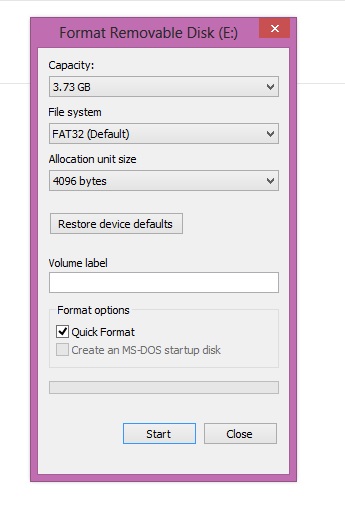
- Во датотечен систем на површина, се префрлате помеѓу FAT32 и NTFS. Кликнете на Start .

Дел 2: Како да unformat флеш диск
Додека ние не се каже дека форматирањето е неповратен процес, се уште постои начин да се опорави форматирана податоци флеш диск . Тоа е во ред да се чувствуваат regretful на вашиот технолошки грешки - тоа се случува дури и на најдоброто од нас.
Еве како можете да се вратите назад на податоци од случајно формат USB флеш диск со помош на Wondershare Обнова податоци :

- Враќање на изгубени или избришани датотеки, слики, аудио, музика, пораки од било кој уред за складирање ефикасно, безбедно и целосно.
- Поддржува податоци закрепнување од ѓубрето, хард диск, мемориска картичка, флеш диск, дигитална камера и видео камери.
- Поддржува да се опорави на податоци за ненадејна бришење, форматирање, хард диск корупцијата, вирусот на напад, паѓање на системот во различни ситуации.
- Преглед пред обновување овозможува да се направи селективен закрепнување.
- Поддржани оперативни системи: Windows 10/8/7 / XP / Vista, Mac OS X (Mac OS X 10.6, 10.7 и 10.8, 10.9, 10.10 Yosemite, 10.10, 10.11 El Capitan, 10.12 Сиера) на iMac, MacBook, Mac Pro итн
- Изберете го типот на датотеките што сакате да се опорави. За да ја поврати податоци од флеш диск, изберете ја опцијата "Сите тип на датотека" за да започне Заборавена датотеката Обнова .

- Изберете го вашиот USB флеш диск уред за враќање на изгубени датотеки.
Оди до длабоко скенирање, ако не можете да најдете било датотеки, откако заврши брзо скенирање.
- Преглед обновува на датотеки и враќање на форматирана флеш диск уред.

Што да сторите Пред Формат / unformat флеш диск
Пред парафирање на процесот за да ја форматирате USB флеш диск, постојат неколку работи што треба да направите - ова значи проверка на здравјето на возење. Ова едноставно значи дека ќе треба да се најде причината за дефект на флеш диск или проверете дали тоа е заразен со малициозен софтвер или вирус. Ако е второто, форматирање USB флеш диск е најдобар корективни потег.
Во случај на unformatting флеш диск, само бидете сигурни дека не постои важен документ се чуваат во флеш диск. Иако е можно да се поврати податоци од ново formated USB флеш диск , тоа е препорачливо да не го форматирам и unformat флеш диск премногу често.
Флеш меморија
- Изберете го вашиот Flash Drive +
- Поправи Flash Drive +





